Создать шаблон расширенного поиска
Расширенный поиск нужен, чтобы фильтровать данные по сложным условиям. С его помощью можно отбирать пользователей, договоры, оплаты, учётные записи и документы.
Для работы с расширенным поиском потребуются шаблоны. Они позволяют задать правила отбора и сохранить их в системе.
Пример. Создайте шаблон, чтобы быстро находить все договоры, которые отвечают условиям:
- отрицательный баланс;
- расторгнут;
- принадлежит абоненту из Москвы.
Создайте шаблон поиска — сперва откройте форму шаблона, а затем добавьте правила.
Открыть форму шаблона
-
Перейдите в любой раздел, где доступен расширенный поиск:
- Список пользователей
- Список договоров
- Список учётных записей
- Список платежей
- Список документов
- Список документов «Начисление»
- Добавление пользователей в группу на вкладке «Состав группы»
- Добавление договоров в группу
- Добавление учётных записей в группу
- Формирование отчётов
- Формирование документов
- Формирование документов «Начисление»
-
Включите расширенный поиск.
-
Нажмите «Изменить правила/Создать правила».
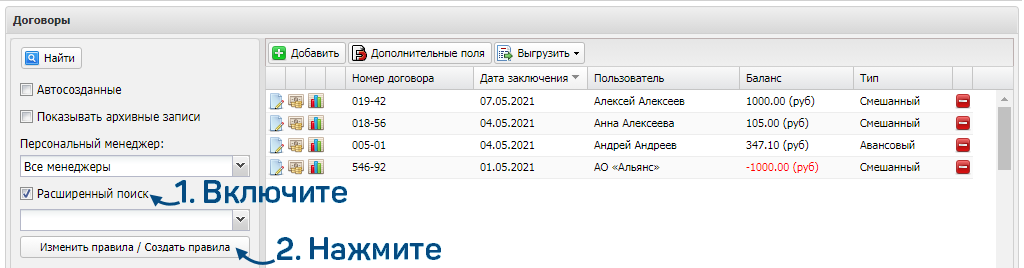
-
Введите название нового шаблона.

Добавить правила
Правило — это критерий, по которому система будет фильтровать информацию. Каждое правило накладывает ограничение на один из параметров — например тип клиента или баланс договора. Вы можете добавить в шаблон неограниченное число правил.
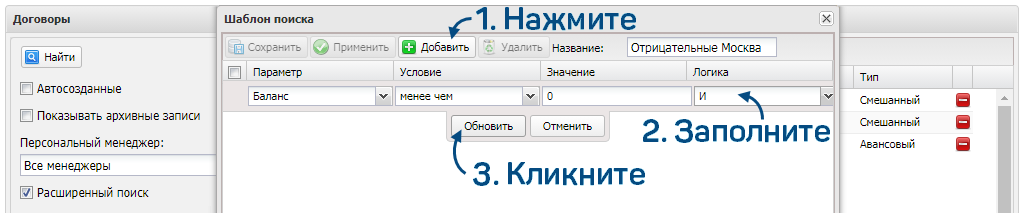
-
Нажмите «Добавить».
-
Выберите параметр, условие и значение. Условия и значения различаются в зависимости от параметра.
Примеры.
Для параметра «Тип пользователя» доступны условия «равно» или «не равно» и значения «Юридическое лицо», «Физическое лицо».
Для параметра «Баланс» доступны несколько условий: «равно», «не равно», «более чем», «менее чем» и другие. В качестве значения нужно ввести сумму.
Адреса, логины, текстовые дополнительные поля и некоторые другие параметры работают с условием «содержит». Для этого условия в качестве значения нужно указать часть искомой фразы. Например, «Адрес пользователя» — «содержит» — «Новосиб». Также для условия «содержит» можно вводить регулярные выражения. Например, с помощью правила «Номер договора» — «содержит» —
«^[0-9]{6}$» система найдёт все договоры, у которых номер состоит из шести цифр. -
Поле «Логика» нужно, чтобы связать это правило со следующим.
- «И» — система будет искать объекты, которые соответствуют обоим условиям.
- «ИЛИ» — система найдёт объекты, которые соответствуют хотя бы одному условию.
Про особенности сочетания правил читайте ниже.
-
Кликните «Обновить».
Когда добавите все правила, нажмите «Сохранить».

Шаблон появится в списке. При поиске выберите его и нажмите «Найти». LANBilling отобразит все записи, которые соответствуют условиям.
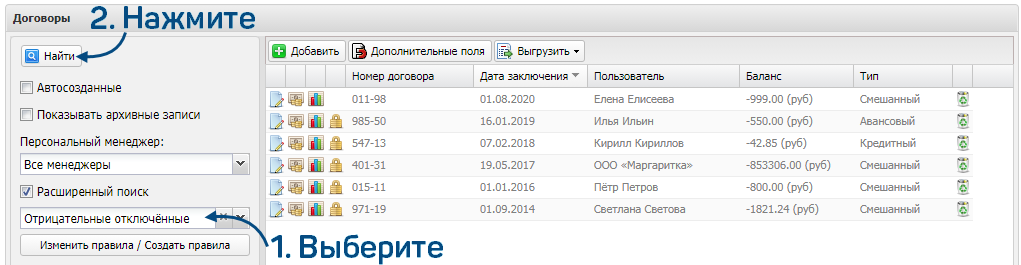
Впоследствии шаблон можно изменить или удалить.
Как работает поле «Логика»
Правила в шаблоне можно комбинировать. Допустимые сочетания:
-
А ИЛИ B
Пример.
Найти платежи по тем договорам, у которых обещанный платёж или кредит превышают 200 руб.
- «Обещанный платёж» — «равно, более чем» — «200» — ИЛИ
- «Кредит» — «равно, более чем» — «200»
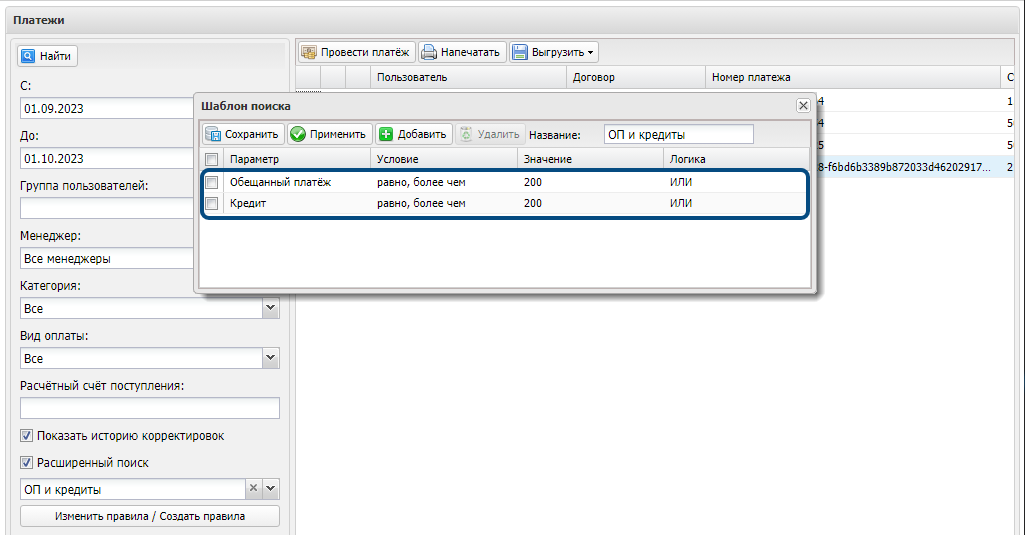
-
А И B
Пример.
Найти учётные записи в любом статусе, которые сейчас находятся в работе. То есть все учётные записи, которые были активированы, но не были отключены.
- «Дата отключения» — «равно» — «» — И
- «Дата активации» — «не равно» — «»
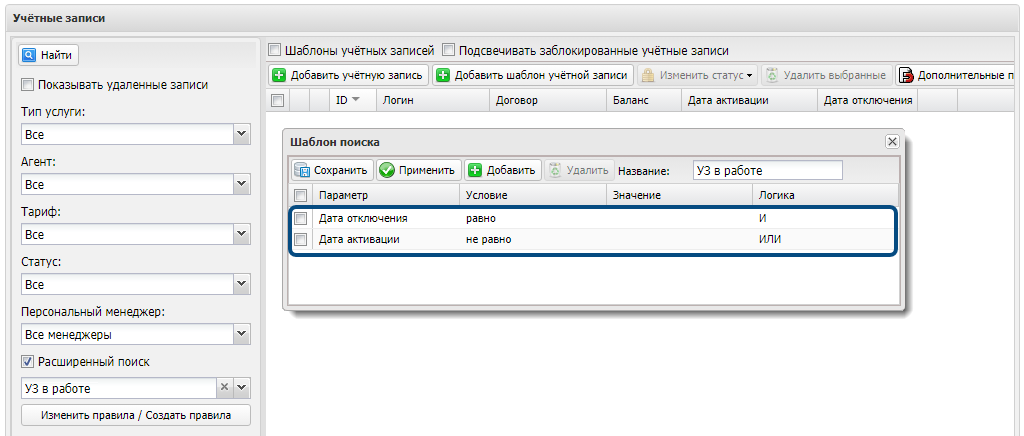
-
(А ИЛИ B) И C = (А И C) ИЛИ (B И C)
Пример.
Найти договоры с отрицательным балансом, которые принадлежат ИП или юрлицам.
- «Индивидуальный предприниматель» — «равно» — «Да» — ИЛИ
- «Тип пользователя» — «равно» — «Юридическое лицо» — И
- «Баланс» — «менее чем» — «0»
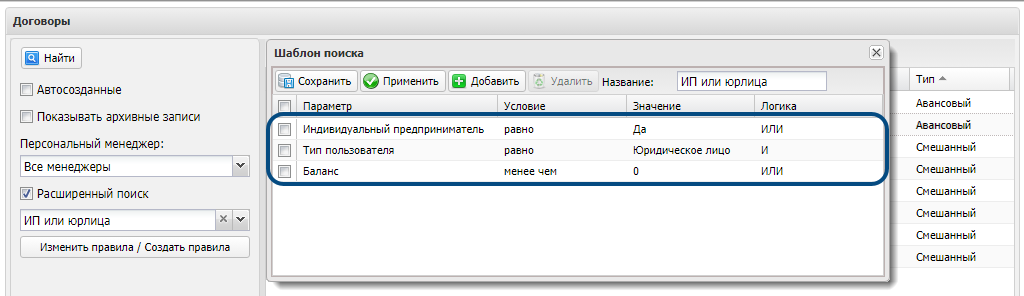
-
(А И B) ИЛИ C
Пример.
Найти документы для специфической группы абонентов. Нужны те абоненты, которые находятся в Москве и согласились получать уведомления, а также все абоненты оператора «Суперсвязь».
- «Адрес пользователя» — «содержит» — «Москва» — И
- «Получение счёта по email» — «равно» — «Подписан» — ИЛИ
- «Оператор» — «равно» — «Суперсвязь»
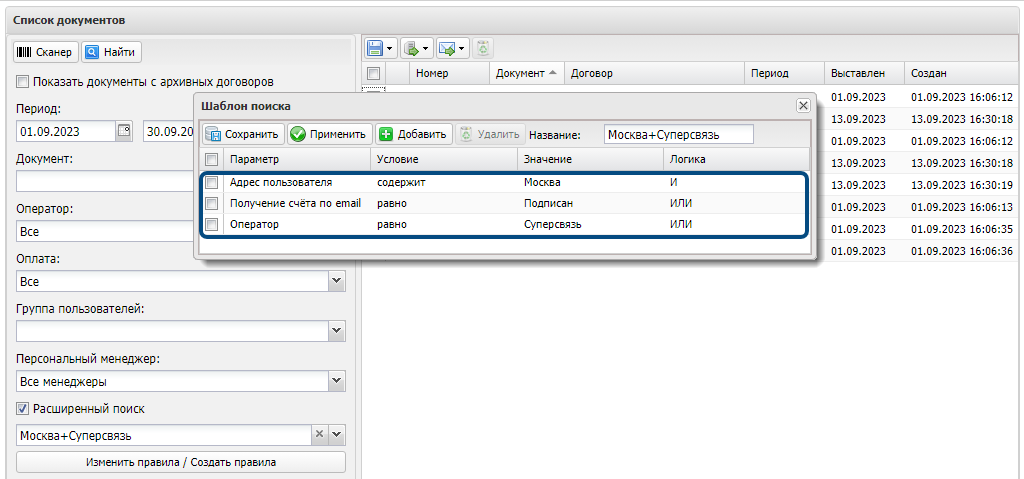
Эти правила можно усложнять, например:
- (А ИЛИ B ИЛИ C) И D
- (А ИЛИ B) И C И D
- (А И B И C) ИЛИ D
- (А И B) ИЛИ C ИЛИ D
Однако не удастся воплотить более сложные сочетания условий, например:
Есть вопросы по документации? Пожалуйста, напишите их